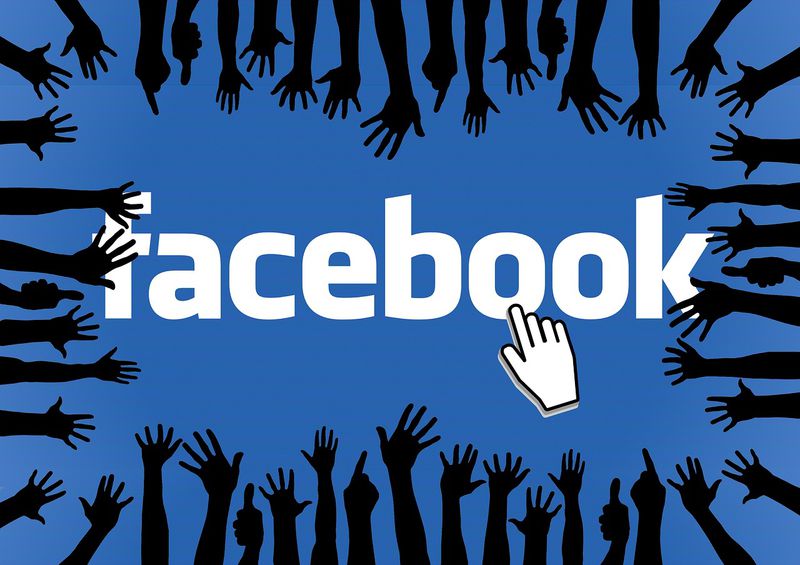
Facebookにはさまざまな機能がありますが、そのなかでも今話題となっているのがFacebookグループです。普段Facebookを頻繁に利用していなかったり、Facebookを利用していなくても耳慣れないという方もいるかもれいません。
FacebookページはFacebookが開設当初から実装されている機能で、コミュニティに特化した機能となっています。
Facebook社は今後、Facebookグループの機能拡充を示していますし、今後ますますFacebookグループに注目が集まりそうです。
今回はFacebookグループについてご紹介いたします。
Facebookグループとは?Facebookグループでできること
まずはFacebookグループとは何なのか? についてご紹介いたします。
Facebookグループ
Facebookグループはビジネスだけでなく、趣味など共通のテーマをもとにメンバーを集め、そこで情報を交換したり、メンバー同士で交流できる機能のこと。Facebook上にはさまざまなグループが存在しており、同級生同士のグループや、セミナーのグループ、サロンのグループなどそれぞれが目的を持ってグループ運営を行っています。
Facebookグループの種類について
そんなFacebookグループは公開範囲を設定することで、決められたメンバーのみの交流の場とすることが可能です。
全員から閲覧可能な「公開グループ」、投稿がメンバーしか閲覧できない「非公開グループ」、招待されないと存在もわからない「秘密のグループ」の3種類があります。
グループの目的によってグループの公開範囲が選べるので、それぞれの目的に合ったグループを作成できるのです。グループの参加者は、それぞれがメッセージを交換したり、ファイルのやりとりを行ったり、ということが可能。
LINEのグループ機能でも交流は可能ですが、FacebookグループはLINEグループよりも、より多くの機能が備わっているため、より高度な交流が可能となっています。
Facebookグループで何ができる?
その特徴のひとつが「ファイル・ドキュメント共有機能」。
写真や動画を送信しあえるのはもちろんですが、Word、Excelといったドキュメントファイルのやりとりも可能。メンバーの誰かがファイルをアップロードすると、グループに参加している全員がダウンロードしたり、閲覧できるというのは連絡がスムーズに行き渡りとてもよいですね。
また、アンケート機能も備わっています。
質問と回答を用意しておくと、メンバー全員が回答可能な状態になります。例えば飲み会の日程を決めるときなんかはとても便利で、誰が回答していないのかもわかるので、催促もしやすいという特徴があります。
Facebookグループを活用するメリット
Facebookグループを運用するメリットは以下のこと。
交友関係を広める
10年前まではmixiが全盛期で、mixi上には多くのコミュニティが存在していました。Facebookグループのmixiのコミュニティと同様の機能を有しており、ある特定の目的を持った人たちが集まる場となっています。それぞれが友人でなくても良く、興味・関心が共通している人たちが集まり、そこから新たな交友関係が広がっていきます。
情報交換ができる
興味・関心が似たような人が集まるので、ある事柄について情報交換を行ったり、情報収集を行うことが可能。また、「ディスカッション機能」が備わっているので、ある特定の事柄について徹底的に話し合いたい、という場合にはフィードを汚すことなく、議論を交わすことができます。
イベント企画・開催がしやすい
全員でひとつのカレンダーを共有可能。そのため、イベントの開催がとてもしやすいのが特徴。「イベント」機能を利用すると、参加の可否を個別にメッセージのやりとりを行わなくても知ることができるので、オススメです。
Facebookグループの作り方・削除方法
交流に優れたFacebookグループ。実際にグループを作ってみましょう。グループはとても簡単に作成でき、また削除も可能なので、試しに作成してみましょう。
Facebookグループの作り方 1
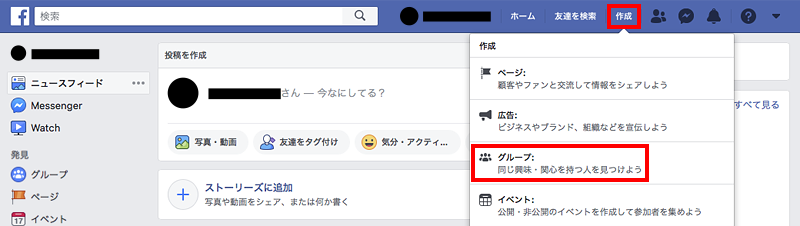
Facebookグループの作り方 2
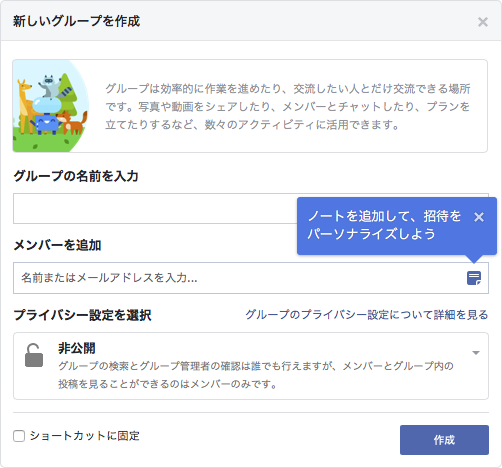
Facebookグループの作り方 3
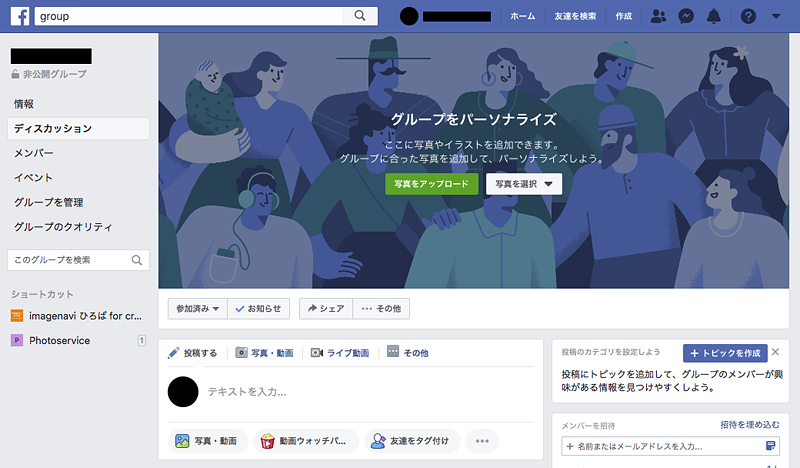
グループを作成する際は前述の公開範囲のみあらかじめ決めておきましょう。どのような人を集めるかによって公開範囲を決めると良いです。基本的Facebookグループを作成した人がグループの管理者となり、管理者などページの管理権限は後ほど他の人に変えることも可能です。
スマホアプリでFacebookグループを作成する
スマホアプリでグループを作成する場合、画面右下の「≡」をタップし、メニューを開きましょう。すると上の方に「グループ」と表示されているので「グループ」をタップ。
すると「新しいグループを作成」という項目があるので、このなかから自分の目的に合ったグループの種類を選択しましょう。
その後はグループ名を入力し、プロフィール写真を設定、そしてグループに招待する人の一覧(自分の友達)が表示されるので、入れたい人を選択します。
設定が終わったら上部の「次へ」をタップ。ここで公開範囲を設定します。公開範囲が決まったら「次へ」をタップするとグループの初期設定画面が表示されます。
グループの初期設定画面では「カバー写真を追加」「グループの説明を入力」「ウェルカム投稿を作成」の3種類を設定できます。
カバー写真の設定
カバー写真(画像)は1,640px×856pxが推奨サイズ(1.91:1の比率の画像)。あらかじめこのサイズの画像を用意しておくとスムーズに進むでしょう。
グループの説明・ウェルカム投稿
あらたに参加してくれた人が最初に目にするメッセージです。あいさつ代わりとなる部分なので、失礼のないよう、しっかり記入するのがオススメです。
まずは自分(管理者)のプロフィール、グループの目的、自己紹介のルール、グループの利用方法といったことを記載しておけば良いでしょう。
これでスマホでのグループ作成は完了です。
パソコンからグループを作る
パソコンブラウザからも設定は可能で、その場合は左サイドバーのなかの「グループ」を選ぶと同様の手順で作成できます。ほかは大きな違いはないのでぜひ試してみてくださいね。
削除する
グループを削除する場合、メンバーがいない状態でなければなりません。メンバーを全員削除して、メニューから「グループを退会」を選び、「退会して削除」をクリックしましょう。
Facebookグループにメンバーを追加する方法
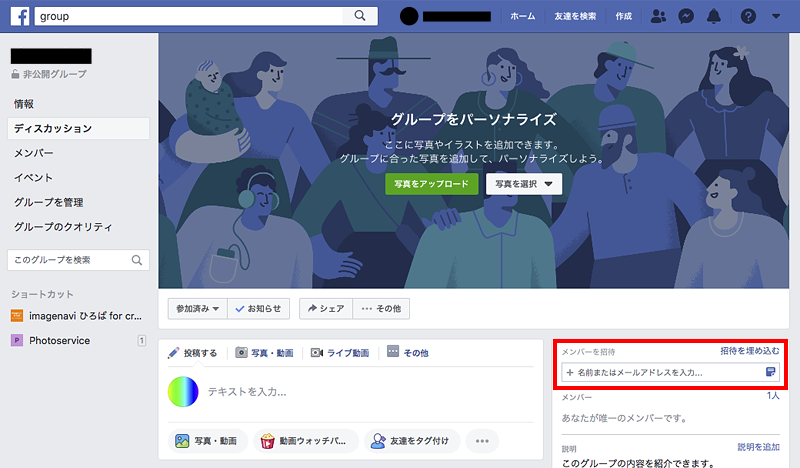
最初の設定でFacebookグループにメンバーを追加していなくても、後から簡単に追加することができます。追加する方法は全部で3種類あり、ひとつめは「Facebook上の友達を追加」。ふたつめは「メールで招待」、三つ目は「URLを教える」です。
「Facebook上の友達」を追加するには、グループページ上部の「+招待」をクリック。すると自分の友達一覧が表示されるので、追加したい人を選び「招待する」をクリックしましょう。
「メールで招待」はFacebookで友達としてつながっていない人を招待するのに向いています。「管理者ツール」→「メンバー」と進み、「メンバー追加」アイコンをクリック。するとメンバー追加画面が表示されるので、メンバーに追加したい人がFacebookで登録しているメールアドレスを入力しましょう。
「URLを教える」というパターンは少し特殊で、招待したいメンバーが多いときに有効。メールなどでグループページのURLを一斉に送信しましょう。メンバーになりたい人がページにアクセスし、「参加する」をタップしたら、管理者が「承認」を行います。
Facebookグループで絶対に勝手にやってはいけないこと
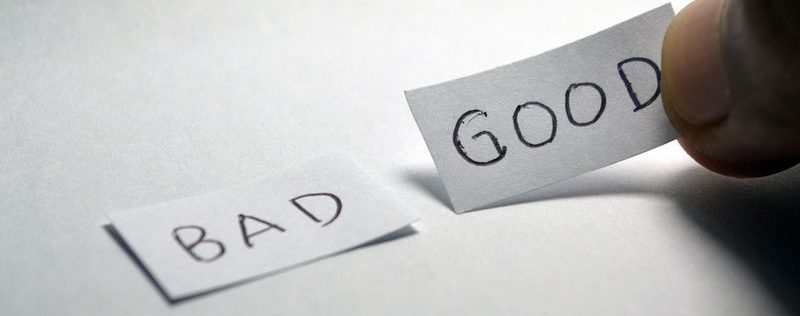
多くの人が集まる場だからこそ、ルールを守るのは大切です。勝手にやってはいけないことも知っておきましょう。
勝手にやってはいけないのは「勝手にグループに追加しない」こと。追加された相手は不信感を抱くことになり、いい気はしません。必ず相手の承諾を得てから招待するようにしましょう。

インスタ運用や写真素材の用意などでお困りの方へ
1,000万フォロワー超の規模を持つ会員の中から、適切なインスタグラマーをインスタグラム運用代行、撮影代行にアサインします。また、スナップレイスが独自開発したインスタ運用・分析ツールなどもご提供しています。
インスタ施策の完全マニュアル無料配布中
スナップレイスでは現在、100ページ以上のインスタグラム施策完全マニュアルを無料配布中です。ぜひこの機会に完全マニュアルをゲットしてみてはいかがでしょうか?
インスタグラムツール無料プラン
スナップレイスではハッシュタグ提案、競合のインスタグラムアカウント分析、インサイト分析機能まで、インスタグラム運用を成功させる業界No1の機能を持ったインスタグラム運用・分析ツールの無料トライアルや無料プランをご提供中です。スナップレイスのインスタツールをインスタグラム運用にご活用ください。








